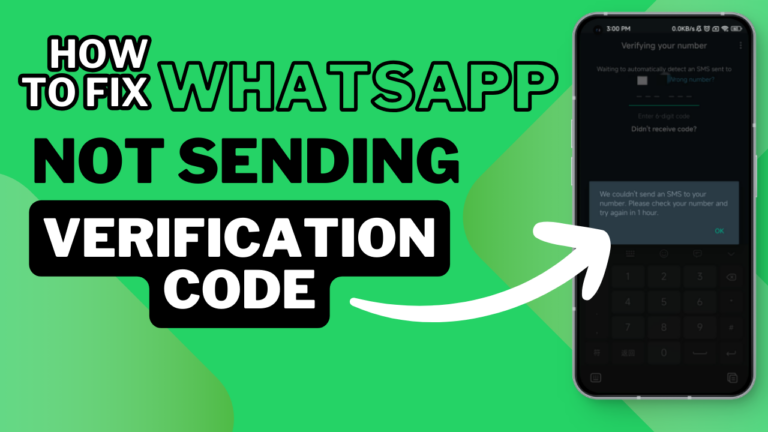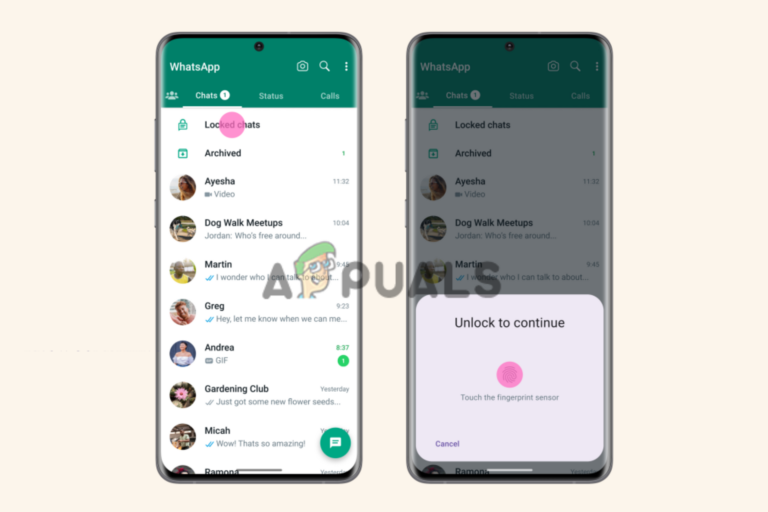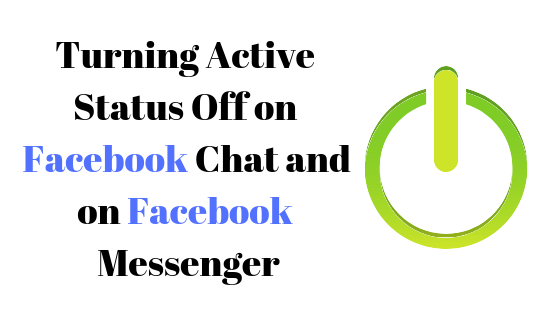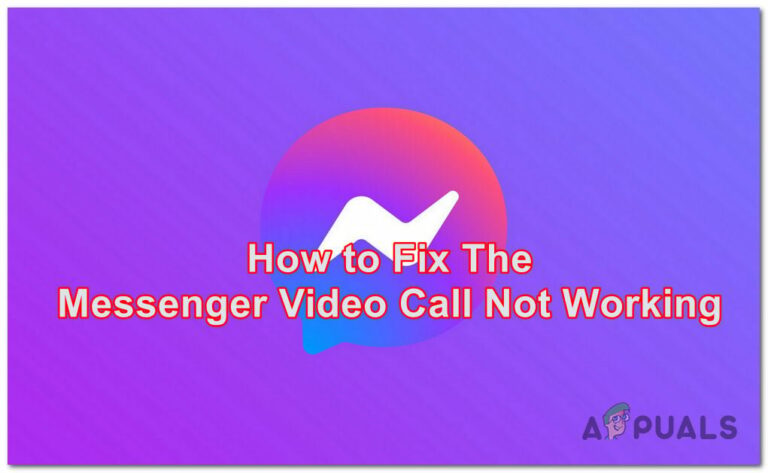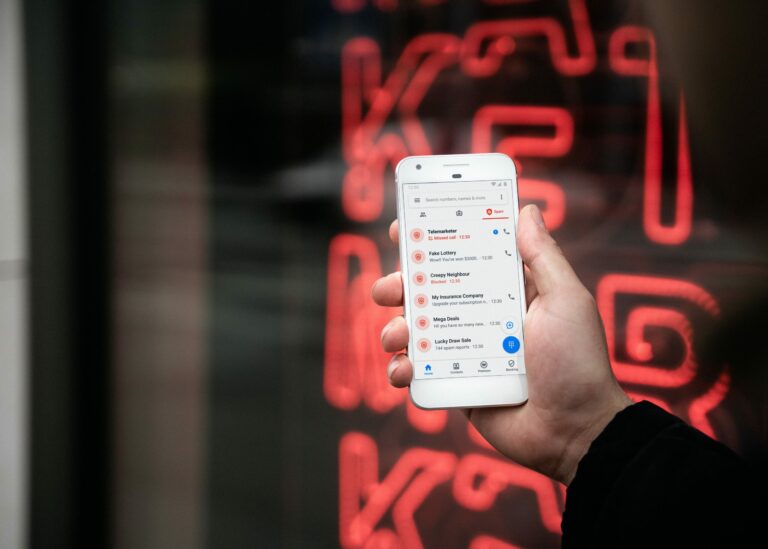Beheben Sie Probleme mit der SIM-Netzwerkverbindung in TextNow
Es kann sein, dass Ihre Textnow-SIM-Karte Probleme mit der Netzwerkverbindung hat, wenn Sie sie noch nicht aktiviert haben. Es funktioniert auch nicht, wenn es nicht mit Ihrem Telefon kompatibel ist, da viele Textnow-Benutzer mit dem gleichen Problem konfrontiert sind. Daher müssen Sie prüfen, ob Ihr Gerät die App unterstützt.
 Problem mit der fehlenden Netzwerkverbindung von Textnow behoben
Problem mit der fehlenden Netzwerkverbindung von Textnow behoben
Außerdem kann es in der App zu Störungen kommen, einschließlich anderer kleinerer Probleme, die sofort behoben werden können. Möglicherweise müssen Sie auch die Einstellungen Ihres Telefons überprüfen und prüfen, ob es Netzwerkeinschränkungen gibt.
Wenn Ihr Gerät nun mit der App kompatibel ist und keine Netzwerkbeschränkungen bestehen, befolgen Sie die in diesem Beitrag genannten Methoden, da diese dabei helfen, die Netzwerkverbindung auf Textnow wiederherzustellen.
1. Stellen Sie sicher, dass Ihr Sim aktiviert ist
Wenn Sie Textnow zum ersten Mal verwenden und keine Netzwerkverbindung angezeigt wird, ist Ihre Sim möglicherweise nicht aktiviert. Manchmal versuchen Leute, ihre Sim zu aktivieren; Sie verwenden jedoch nicht die richtige Methode oder es liegt ein Fehler in der App vor. Wenn Ihre Sim also nicht aktiviert ist, befolgen Sie die unten aufgeführten Schritte
Für Apple-Geräte:
- Werfen Sie die nanogroße Textnow-SIM-Karte aus Ihrem Gerät aus.
- Gehen Sie zur Textnow-App und melden Sie sich an.
 Melden Sie sich in der TextNow-App an
Melden Sie sich in der TextNow-App an - Tippen Sie auf das Hamburger-Menü.
 Gehen Sie zum Hamburger-Menü
Gehen Sie zum Hamburger-Menü - Tippen Sie anschließend auf Datentarif aktivieren.
 Wählen Sie Datenplan aktivieren
Wählen Sie Datenplan aktivieren - Wählen Sie „Ich habe einen Sim zum Aktivieren“ und befolgen Sie alle Anweisungen, die auf Ihrem Bildschirm angezeigt werden.
 Drücken Sie den blauen Knopf
Drücken Sie den blauen Knopf - Geben Sie nun auf der Rückseite die letzten 4 Ziffern Ihrer MEID ein, die auf Ihrer Textnow-SIM-Karte vorhanden sind.
 Scrollen Sie nach unten, um die MEID-Nummer zu überprüfen
Scrollen Sie nach unten, um die MEID-Nummer zu überprüfenDa sich Ihre SIM-Karte bereits in Ihrem Gerät befindet, können Sie zu „Einstellungen“ > „Allgemein“ > „Info“ Ihres Telefons gehen. Sie können die MEID-Nummer überprüfen, wenn Sie nach unten scrollen.
- Befolgen Sie anschließend diese Schritte, um Ihren APN einzurichten
- Gehen Sie zu Einstellungen und tippen Sie auf Mobilfunk.
- Klicken Sie nun auf „Cellular Data Network“ und fügen Sie im Feld „APN“ Textnow static hinzu.
- Fügen Sie in einem anderen APN-Feld unterhalb des LTE-Setups Textnow static hinzu.
- Schalten Sie den Flugmodus ein und nach 10 Sekunden wieder aus. Öffnen Sie dann die Textnow-App.
- Gehen Sie zu Ihrer Netzwerkverbindung und setzen Sie sie zurück.
- Schalten Sie den Flugmodus ein und nach 10 Sekunden wieder aus.
- Schalten Sie abschließend Ihr WLAN aus und nutzen Sie die Textnow-App, um Anrufe zu tätigen oder eine SMS zu senden, um zu sehen, ob es funktioniert. Damit ist die Aktivierung abgeschlossen.
Für Android-Geräte:
- Legen Sie Ihre Textnow-SIM-Karte in Ihr Mobiltelefon ein.
- Gehen Sie zur Textnow-App und eröffnen Sie Ihr Konto.
- Damit beginnt Ihre SIM-Aktivierung. Sie erhalten eine Benachrichtigung, wenn die Aktivierung abgeschlossen ist.
- Schalten Sie WLAN auf Ihrem Gerät aus und senden Sie eine SMS oder tätigen Sie einen Anruf mit Textnow, um die Netzwerkverbindung zu überprüfen.
2. Erzwingen Sie das Stoppen der App
Wenn die Textnow-App auf Ihrem Telefon zugrunde liegende Probleme hat und nicht richtig funktioniert, hilft ein erzwungener Stopp, das Problem zu lösen. Die Textnow-App wird schließlich neu gestartet, ohne dass wichtige Daten oder Konversationen verloren gehen.
Wenn Sie die App also zuvor verwendet haben und Daten darin gespeichert sind, können Sie einfach einen erzwungenen Stopp durchführen und prüfen, ob dadurch die Netzwerkverbindung wiederhergestellt wird.
Sie müssen außerdem wissen, dass Ihre Daten, wenn sie nicht in der App gespeichert wurden, möglicherweise verloren gehen, wenn Sie unmittelbar danach einen erzwungenen Stopp durchführen.
- Gehen Sie zu Einstellungen > Apps.
 Gehen Sie zu Apps
Gehen Sie zu Apps - Scrollen Sie nach unten und wählen Sie Textnow aus.
 Wählen Sie TextNow aus
Wählen Sie TextNow aus - Tippen Sie auf Cache leeren.
 Tippen Sie auf die Schaltfläche „Cache löschen“.
Tippen Sie auf die Schaltfläche „Cache löschen“. - Tippen Sie abschließend auf Stopp erzwingen.
 Tippen Sie auf Stopp erzwingen
Tippen Sie auf Stopp erzwingen - Gehen Sie zur App, melden Sie sich erneut an und geben Sie Ihre MEID-Nummer erneut ein.
 Melden Sie sich an und geben Sie MEID ein
Melden Sie sich an und geben Sie MEID ein - Starten Sie Ihr Telefon neu und prüfen Sie, ob die Netzwerkverbindung wiederhergestellt ist.
3. Starten Sie Ihren WLAN-Router neu
Wenn Sie mit Ihrem WLAN verbunden sind, die Textnow-App auf Ihrem Gerät jedoch meldet, dass keine Netzwerkverbindung besteht, liegen möglicherweise Probleme mit Ihrem WLAN-Router vor. Dieses Problem kann häufig auftreten, wenn Sie Ihr WLAN-Gerät nicht häufig neu starten. Ein Neustart behebt Netzwerkprobleme oder eine langsame Verbindung.
- Sie können Ihr WLAN-Gerät neu starten, indem Sie die Strom- und Ethernet-Kabel abziehen.
- Sie müssen auch den Akku entfernen, wenn Ihr Gerät einen solchen verwendet.
- Das Herunterfahren kann bis zu 3 Minuten dauern.
- Warten Sie 5 bis 8 Minuten und schalten Sie das Gerät dann ein, indem Sie die Strom- und Ethernet-Kabel anschließen.
- Erzwingen Sie anschließend das Stoppen der App (folgen Sie der zweiten Methode), starten Sie Ihr Telefon neu und senden Sie eine Textnachricht oder tätigen Sie einen Anruf, um zu sehen, ob das Problem dadurch behoben wurde.
4. Überprüfen Sie Ihre Kontodaten
Wenn Sie eine SIM-Karte mitgebracht haben und diese nur über WLAN funktioniert, haben Sie Ihre SIM-Karte möglicherweise unter einem anderen Konto aktiviert und ein anderes Konto in der Textnow-App verwendet. Daher müssen Sie hierfür möglicherweise Ihre Kontodaten überprüfen. Befolgen Sie die nachstehende Anleitung, um Ihre Kontoinformationen zu überprüfen und zu ändern:
- Gehen Sie zu Ihrer TextNow-App und geben Sie Ihre Kontoinformationen ein.
 Geben Sie Ihre Anmeldedaten ein
Geben Sie Ihre Anmeldedaten ein - Tippen Sie oben links auf das Menü und öffnen Sie das Hauptmenü.
 Gehen Sie zum Menü
Gehen Sie zum Menü - Gehen Sie als Nächstes zu Einstellungen.
 Einstellungen auswählen
Einstellungen auswählen - Wählen Sie anschließend Konto aus. Dadurch sehen Sie alle Informationen zu Ihrem Konto.
 Tippen Sie auf Konto
Tippen Sie auf Konto
Wenn Sie die Textnow-App nicht, sondern in Ihrem Browser verwenden, führen Sie die folgenden Schritte aus:
- Wählen Sie in der oberen rechten Ecke Mein Konto aus.
- Klicken Sie auf das Menü und dann auf Einstellungen.
- Gehen Sie zu Persönliche Informationen. Auf diese Weise können Sie alle Ihre Kontoinformationen überprüfen.
Wenn Sie alle oben genannten Methoden ausprobiert haben und in Ihrer TextNow-App immer noch keine Netzwerkverbindung besteht, liegt ein Problem mit der SIM-Karte vor. Daher müssen Sie es ersetzen. Stellen Sie jedoch vor einem solchen Schritt sicher, dass Sie sich an den Textnow-Support wenden und ihn über das Problem informieren, mit dem Sie konfrontiert sind.

 Melden Sie sich in der TextNow-App an
Melden Sie sich in der TextNow-App an Gehen Sie zum Hamburger-Menü
Gehen Sie zum Hamburger-Menü Wählen Sie Datenplan aktivieren
Wählen Sie Datenplan aktivieren Drücken Sie den blauen Knopf
Drücken Sie den blauen Knopf Scrollen Sie nach unten, um die MEID-Nummer zu überprüfen
Scrollen Sie nach unten, um die MEID-Nummer zu überprüfen Gehen Sie zu Apps
Gehen Sie zu Apps Wählen Sie TextNow aus
Wählen Sie TextNow aus Tippen Sie auf die Schaltfläche „Cache löschen“.
Tippen Sie auf die Schaltfläche „Cache löschen“. Tippen Sie auf Stopp erzwingen
Tippen Sie auf Stopp erzwingen Melden Sie sich an und geben Sie MEID ein
Melden Sie sich an und geben Sie MEID ein Geben Sie Ihre Anmeldedaten ein
Geben Sie Ihre Anmeldedaten ein Gehen Sie zum Menü
Gehen Sie zum Menü Einstellungen auswählen
Einstellungen auswählen Tippen Sie auf Konto
Tippen Sie auf Konto